CAD区域填充失败怎么办
CAD区域填充失败怎么办?利用CAD进行机械设计时,我们经常会用到区域填充。给CAD图纸填充图案时,发现填充失败了,该怎么办呢?CAD区域填充失败,有可能是图形未封闭,下面为大家介绍CAD区域填充失败的解决办法,下面是详细的参考教程。
1、打开CAD软件,在软件中任意画出一个封闭的图形,可以根据自己的喜好画任意一个图形,只要封闭即可,如图所示
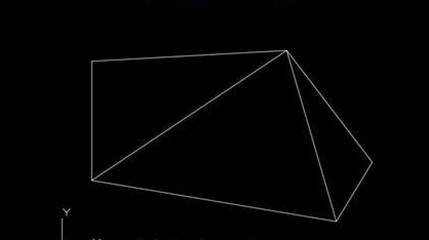
2、点击菜单栏中的绘图,再次点击下拉菜单,点击图案填充,如下图所示
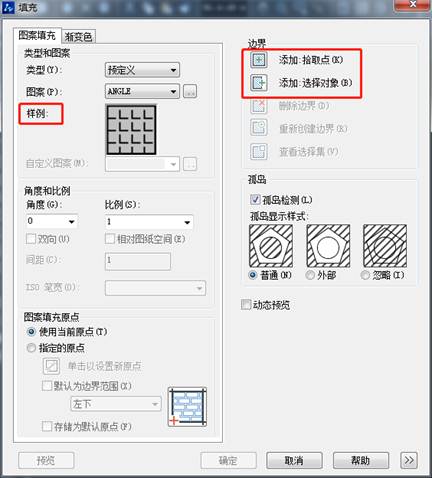
3、我们选取要填充的边界,这里有两种选择方法,一个是选择内部点,一个是选择边界,都能满足要求,选择内部点,只需要选择区域的一个点即可,而选择边界,要把整个边界全部选中;如下图所示

4、右击确认选中的区域,如图所示
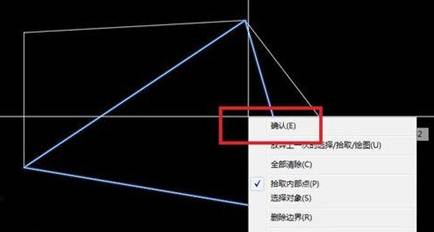
5、先点击样式,弹出样式的对话框,可以根据你的需要选择对应的样式,如图所示
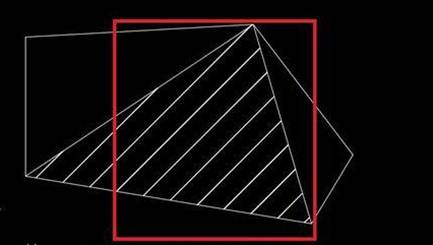
6、在这里发现CAD填充失败了,一般填充不正确都是CAD区域没有封闭的缘故,我们可以将节点,放大,再处理就可以完成填充,如下图
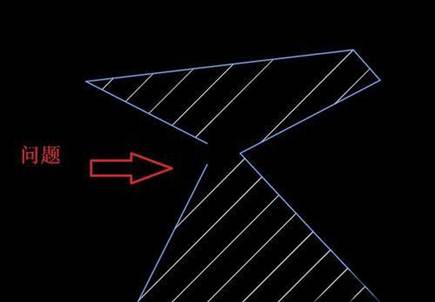
7、下面调整后的效果,如图所示:
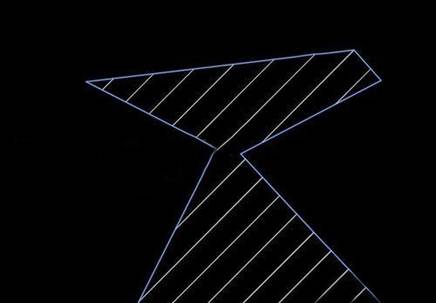
以上就是CAD区域填充的教程,CAD区域填充失败,可能是图形未封闭的缘故,我们可以放大节点再处理,调整后的图案就可以完美填充了。
推荐阅读:CAD制图初学入门
推荐阅读:CAD填充
·2024中望教育渠道合作伙伴大会成功举办,开启工软人才培养新征程2024-03-29
·中望将亮相2024汉诺威工业博览会,让世界看见中国工业2024-03-21
·中望携手鸿蒙生态,共创国产工业软件生态新格局2024-03-21
·中国厂商第一!IDC权威发布:中望软件领跑国产CAD软件市场2024-03-20
·荣耀封顶!中望软件总部大厦即将载梦启航2024-02-02
·加码安全:中望信创引领自然资源行业技术创新与方案升级2024-01-03
·“生命鸨卫战”在行动!中望自主CAx以科技诠释温度,与自然共未来2024-01-02
·实力认证!中望软件入选毕马威中国领先不动产科技企业50榜2023-12-27
·玩趣3D:如何应用中望3D,快速设计基站天线传动螺杆?2022-02-10
·趣玩3D:使用中望3D设计车顶帐篷,为户外休闲增添新装备2021-11-25
·现代与历史的碰撞:阿根廷学生应用中望3D,技术重现达·芬奇“飞碟”坦克原型2021-09-26
·我的珠宝人生:西班牙设计师用中望3D设计华美珠宝2021-09-26
·9个小妙招,切换至中望CAD竟可以如此顺畅快速 2021-09-06
·原来插头是这样设计的,看完你学会了吗?2021-09-06
·玩趣3D:如何使用中望3D设计光学反光碗2021-09-01
·玩趣3D:如何巧用中望3D 2022新功能,设计专属相机?2021-08-10
·CAD用鼠标选择不了多个对象怎么办2015-12-22
· CAD对象捕捉功能中的端点捕捉和中点捕捉2017-12-28
·CAD怎么绘制倒直角图形2018-11-26
·CAD三维的空间中如何增添文字?2017-05-27
·CAD画造型灯的步骤2022-10-21
·三维制图软件有哪些 2018-01-04
·CAD中用参数调整进度条2023-08-04
·如何快速方便的修改CAD图2017-06-19














